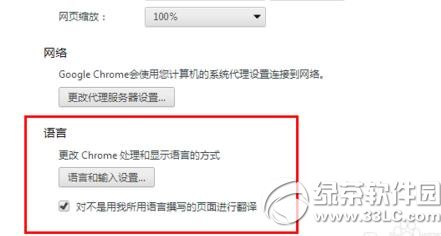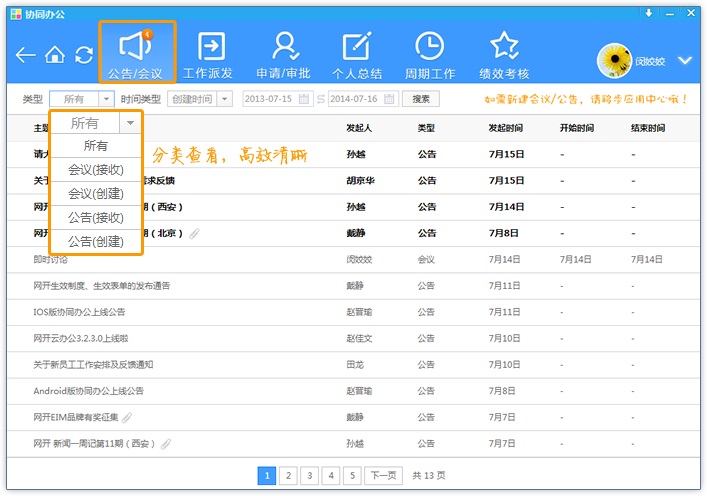萬盛學電腦網 >> 熱門軟件 >> 陌陌怎麼屏蔽群消息 陌陌屏蔽群消息操作圖文流程
陌陌怎麼屏蔽群消息 陌陌屏蔽群消息操作圖文流程
陌陌怎麼屏蔽群消息?陌陌是一款時下非常熱門的社交app軟件。陌陌加群組聊天很正常,但是一些刷屏現象讓人討厭。下文綠茶小樂哥分享陌陌屏蔽群消息操作圖文流程,教大家把煩人的刷屏群設置屏蔽群消息吧!
陌陌屏蔽群消息操作圖文流程:
1)打開陌陌,在下欄中點擊“聯系人”界面,找到“群組”並點擊進入。(如下圖所示)
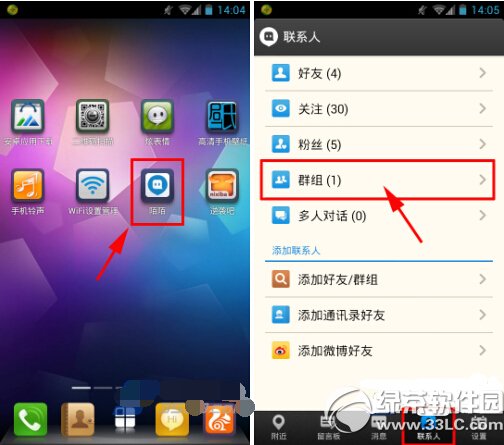
2)在進入的“我的群組”管理界面點擊選擇需要屏蔽消息的群組進入群資料界面,然後點擊右上角的圖標,在彈出的提示框中點擊選擇“關閉群消息提醒”即可。(如下圖所示)
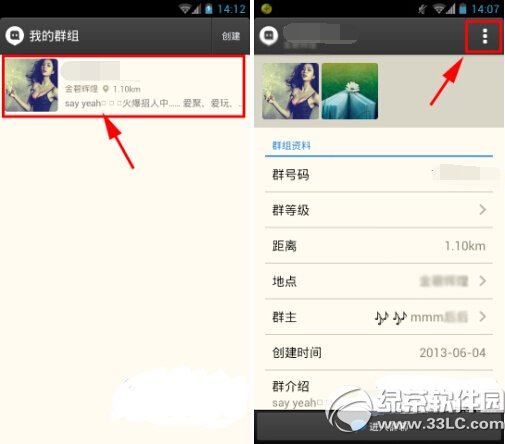
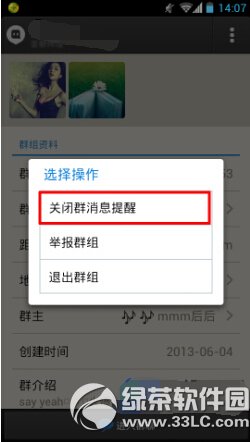
3)如果大家想要將所有群組的消息都屏蔽掉,請繼續往下看。在陌陌下欄中點擊“設置”,接著點擊設置界面右上角齒輪樣式的圖標進入“系統設置”,然後點擊“消息提醒”。(如下圖所示)
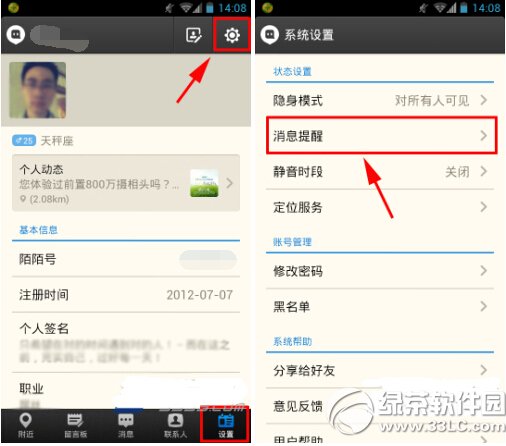
4)在“消息提醒”界面有個“群組動態”的設置,點擊取消勾選即可。(如下圖所示)
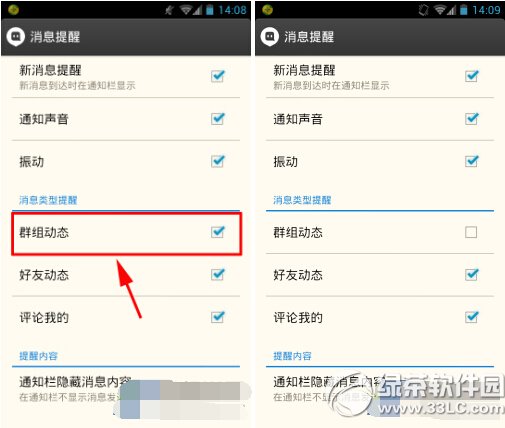
綠茶軟件園小編推薦閱讀:
陌陌定位服務未開啟怎麼辦?陌陌怎麼開啟定位步驟
陌陌短視頻怎麼發?陌陌短視頻發送方法
熱門軟件排行
軟件知識推薦
相關文章
copyright © 萬盛學電腦網 all rights reserved